티스토리 뷰

windows 윈도우10 설치 USB 만들기 방법 USB부팅하기
이번 글에서는 윈도우 10 설치 USB를 만드는 방법에 대해 안내해 드리겠습니다. 이 USB를 만드는 목적은 단순히 윈도우 10을 설치하기 위한 것뿐만 아니라, 문제가 발생했을 때 백업된 이미지를 복구하는 데에도 사용할 수 있습니다. 따라서 하나쯤 준비해 두는 것이 도움이 될 것으로 생각됩니다. USB를 만드는 방법은 간단합니다. 필요한 준비물은 8GB 이상의 USB입니다. 요즘은 이를 구하기 어렵지 않을 것으로 생각됩니다. 여유가 된다면 16GB로 준비하는 것도 좋습니다. 아래에서는 USB를 우선순위로 부팅하여 인식시키는 방법도 소개하겠습니다.
1단계. USB 준비하기
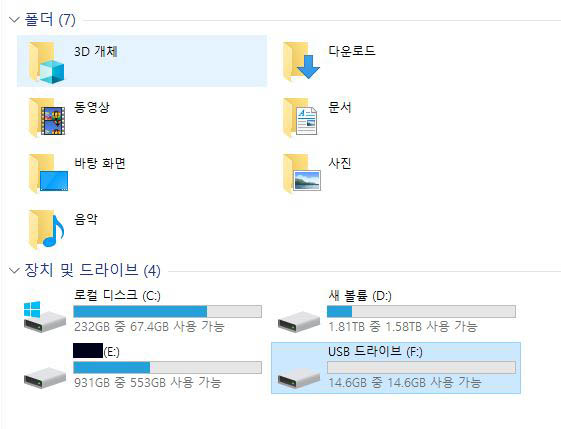
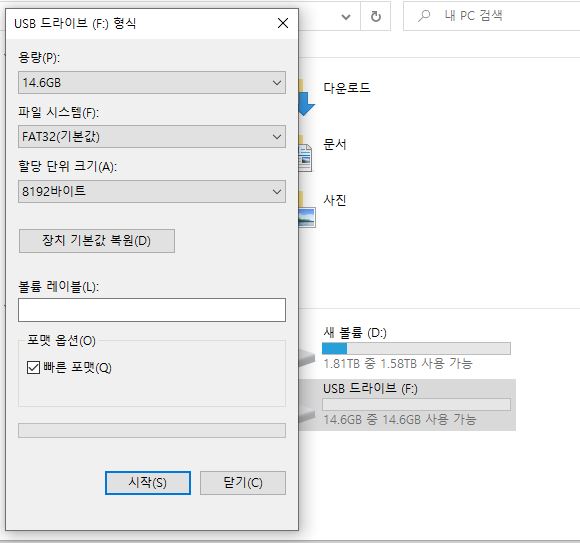
윈도우 10 설치 USB를 만들기 위해서는 당연히 USB가 필요합니다. 만일 사용하지 않는 USB가 있다면 그것을 활용할 수 있습니다. 저는 집에 굴러다니는 16기가 USB를 사용했습니다.
사용하지 않는 USB를 PC에 연결한 후 마우스 우측 클릭하여 포맷해야 합니다. 위 이미지처럼 FAT32로 설정하고 빠른 포맷에 체크한 후 포맷을 진행하면 됩니다.
참고로 윈도우 설치에 필요한 용량은 보통 4기가 정도이므로 최소 8기가 정도의 USB가 필요합니다.
2단계. 윈도우 10 OS 다운 받기

윈도우10 다운받기
다음으로 윈도우 10을 다운로드해야 합니다. 예전에는 주로 윈도우 CD를 구매하여 설치를 했지만, 이제는 마이크로소프트의 웹사이트에서 우선적으로 윈도우 10 운영 체제를 무료로 다운로드할 수 있습니다.
프로그램을 다운로드한 후 윈도우를 설치하고, 이후에는 시리얼을 입력하는 것도 가능합니다. 이로써 더욱 편리해진 것 같습니다.
해당 웹사이트에 접속하여 빨간색으로 표시된 파란색 네모 버튼을 클릭하면 윈도우 10을 다운로드할 수 있습니다.
3단계. 윈도우 10 설치하기
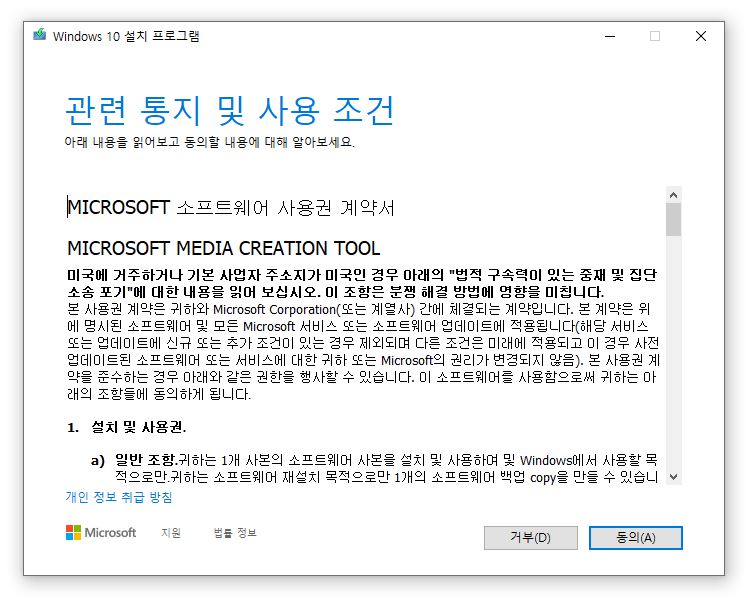
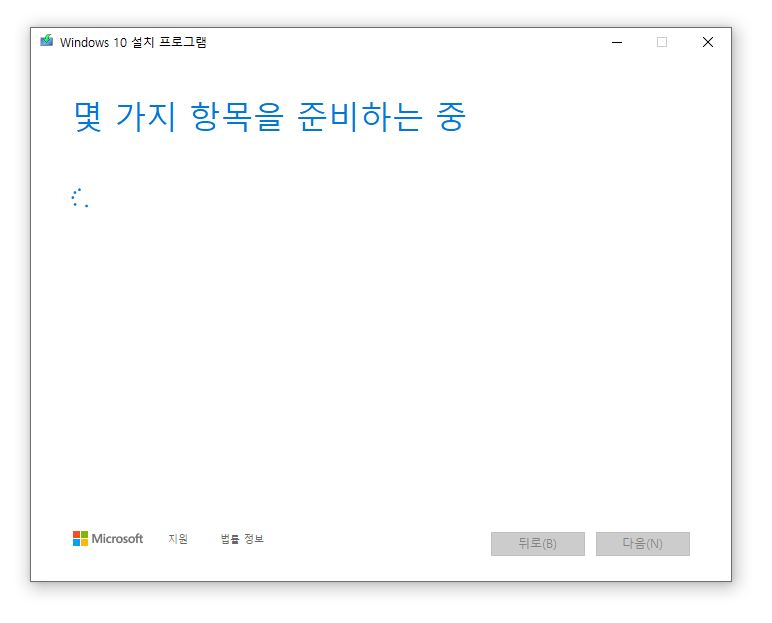




다운받은 프로그램을 실행하면 설치 프로그램이 작동합니다.
여기서 중요한 점은 현재 사용 중인 PC가 아닌 USB에 윈도우 10을 설치해야 한다는 것입니다. 위 이미지에서 '원하는 작업을 선택하십시오'라는 부분에서 '다른 PC용 설치 미디어(USB 플래시 드라이브, DVD 또는 ISO 파일) 만들기'를 선택하고 다음으로 넘어갑니다.
그리고 'USB 플래시 드라이브'를 선택하면 됩니다. 프로그램 설치 안내 문구에도 최소 8기가의 공간이 필요하다고 되어 있습니다. 따라서 최소 8기가 USB를 사용해야 합니다.

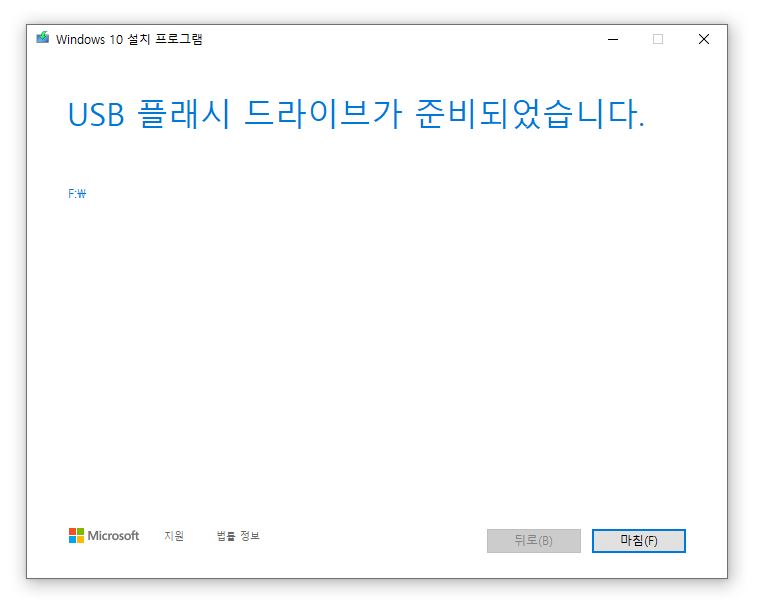
일정 시간이 경과하면 설치가 완료되어 위와 같은 화면이 나타납니다. 대략 5분 정도 걸리므로 오랫동안 기다릴 필요 없이 빠르게 USB를 통해 윈도우 10 부팅 USB를 만들 수 있습니다.
4단계. 설치 확인하기


위의 과정을 모두 마치고 나면 내 컴퓨터에서 USB가 이전과 다르게 아이콘이나 이름이 변경된 것을 확인할 수 있습니다. USB를 열어보면 설치된 파일들이 보입니다.
이제 이렇게 완성된 USB를 새로 조립한 컴퓨터에 연결한 후 부팅을 하면 차근차근 윈도우 10을 설치할 수 있습니다. 기회가 되면 이렇게 만든 USB를 사용하여 윈도우를 설치하는 방법에 대해 포스팅해 보도록 하겠습니다.
이 과정은 초보자도 쉽게 따라 할 수 있는 방법이니 컴퓨터 초보자분들에게도 도움이 되길 바랍니다!
텔크s
telks.tistory.com

'IT > MS' 카테고리의 다른 글
| 프로그램으로 폴더 암호걸기 (0) | 2024.03.28 |
|---|---|
| 윈도우 속성으로 폴더 암호걸기 (0) | 2024.03.28 |
| 윈도우11 정품인증 cmd 설정 방법 (3) | 2024.02.28 |
| 오피스 2019(Microsoft Office2019)CMD 정품인증 방법(크랙 x) (14) | 2024.01.04 |
| 윈도우11 정품인증 (CMD) 크랙(x) (4) | 2024.01.04 |
